По иронии судьбы, культовое программное обеспечение iTunes от Apple теперь доступно только в Windows. В macOS и iOS это приложение было заменено несколькими приложениями, каждое из которых выполняет свою специализированную работу и делает ее хорошо. Однако пользователи Windows иногда сталкиваются с проблемой, из-за которой iTunes не воспроизводит музыку.
Возможно, это связано с тем, что iTunes не пользуется таким вниманием со стороны разработчиков Apple, как раньше, когда он был основным приложением в арсенале Apple. Или это может быть просто потому, что это iTunes.В любом случае, есть несколько вещей, которые вы можете попытаться заставить дома Microsoft и Apple снова работать хорошо.
1. Проверьте аудиовыход
Прежде чем приступить к устранению неполадок с настройками звука, убедитесь, что ваше аудиооборудование настроено правильно. Подключены ли динамики или наушники? Есть ли у них власть? Все ли ползунки громкости на нужном уровне? Проследите по цепочке, чтобы убедиться, что все на месте. Если все выглядит правильно, пришло время взглянуть на настройки аудиопрограммы.
Возможно, iTunes воспроизводит музыку нормально, но отправляет звук не на то устройство. Это может быть вызвано самим вашим компьютером или iTunes.
Чтобы проверить цель вывода универсального звука:
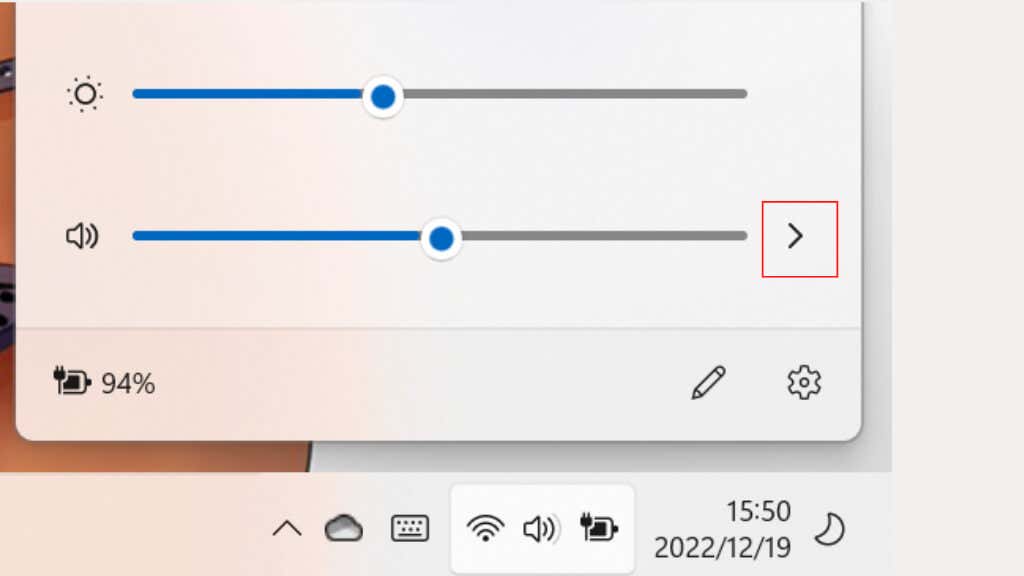
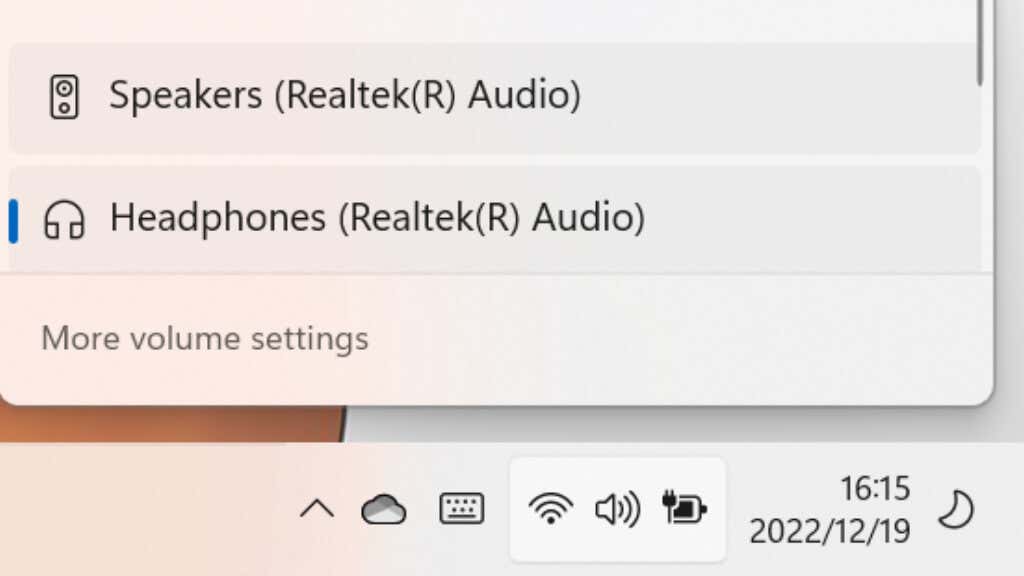
Если устройство вывода правильное, мы проверим, настроен ли iTunes на желаемый вывод:
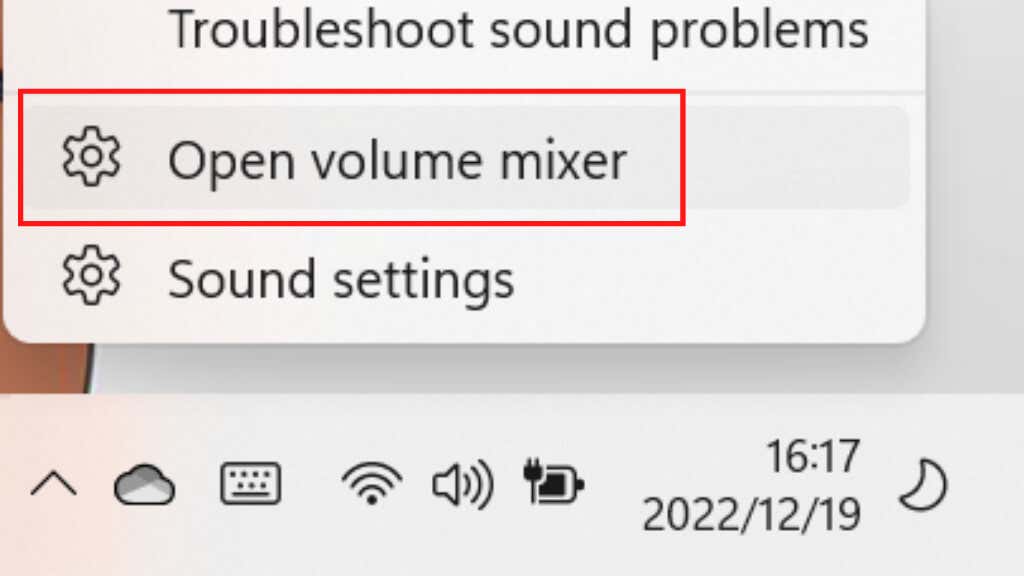
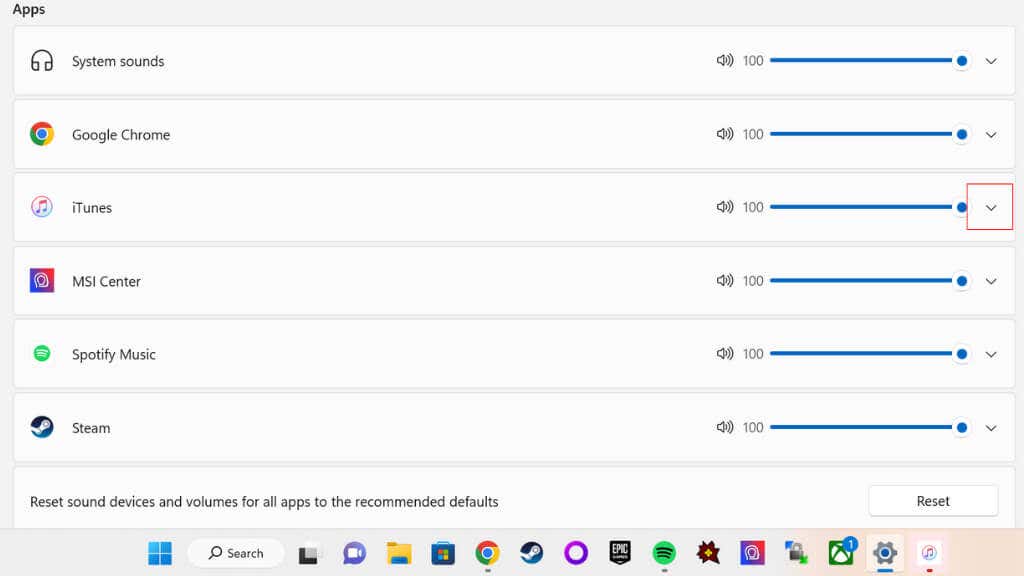
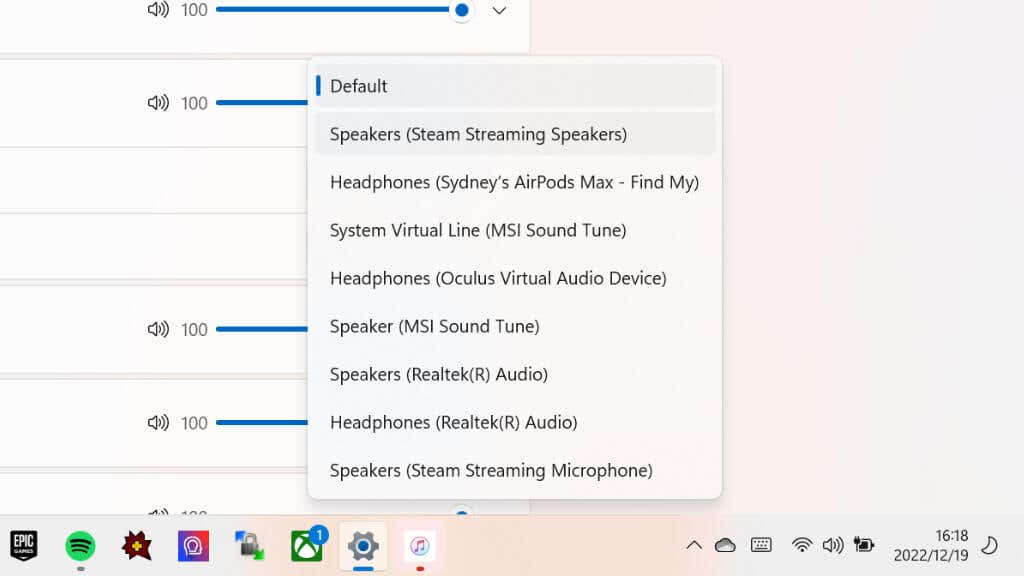
Кстати, это отличный способ отправить музыку из iTunes, например, на динамик Bluetooth, сохраняя при этом звук с другого ПК через динамики компьютера..
2. Проверьте настройки воспроизведения iTunes
Есть еще один параметр воспроизведения, который может вызывать проблемы в iTunes. Его можно найти в разделе iTunes>Изменить>Настройки>Воспроизведение>Воспроизведение аудио с помощью.
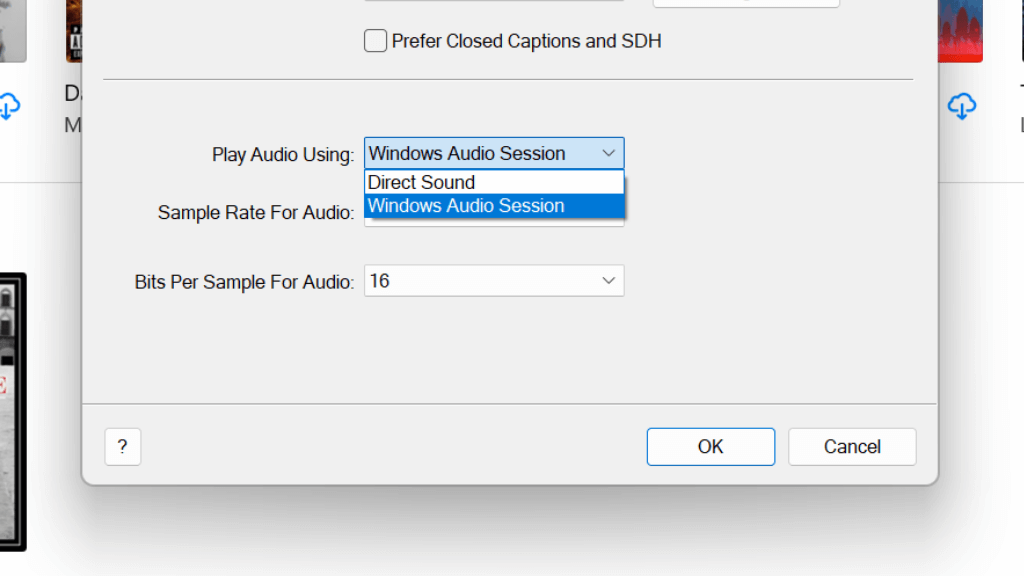
Есть только два варианта; Аудиосеанс Windowsили Прямой звук. Какой бы вариант ни был выбран в данный момент, попробуйте альтернативу и посмотрите, поможет ли она. Если это не так, измените настройку обратно, прежде чем продолжить.
3. Обновите и перезагрузите компьютер
Если источники звука выглядят правильно, перейдите в «Обновления Windows» и проверьте, есть ли доступные новые обновления. Если они есть, установите их.
Следующим логическим шагом является перезагрузка вашего ПК с Windows в случае возникновения временной проблемы с Windows, аудиодрайвером или iTunes. В любом случае рекомендуется перезагрузить компьютер после обновления Windows, поэтому перезагрузите систему независимо от того, было обновление или нет. После перезагрузки попробуйте снова воспроизвести музыку.
4. Проверьте наличие обновлений iTunes
Ваши проблемы с воспроизведением могут быть вызваны известной ошибкой в iTunes, которую Apple исправила в обновлении. Поскольку iTunes устанавливается из Магазина Windows, найдите его на витрине и посмотрите, доступно ли обновление.
Если вы не устанавливали iTunes из Магазина Windows, перейдите в раздел Страница загрузки iTunes, скачайте последнюю версию iTunes и установите ее.
5. Проверьте наличие обновлений аудиодрайвера
Хотя Windows обычно хорошо обновляет драйверы оборудования, она может отставать от последней версии. Поэтому посетите веб-сайт производителя вашей звуковой карты и проверьте, доступна ли более новая версия драйвера, а затем установите ее вручную.
6. Авторизован ли ваш компьютер с Windows?
Apple разрешает воспроизводить купленный вами контент iTunes только ограниченному числу компьютеров. Одновременно у вас может быть до пяти авторизованных компьютеров. Если вы переустановили Windows или купили новый компьютер, вам необходимо деавторизовать эти компьютеры, если ваш лимит исчерпан.
Чтобы проверить, сколько компьютеров вы авторизовали на данный момент:
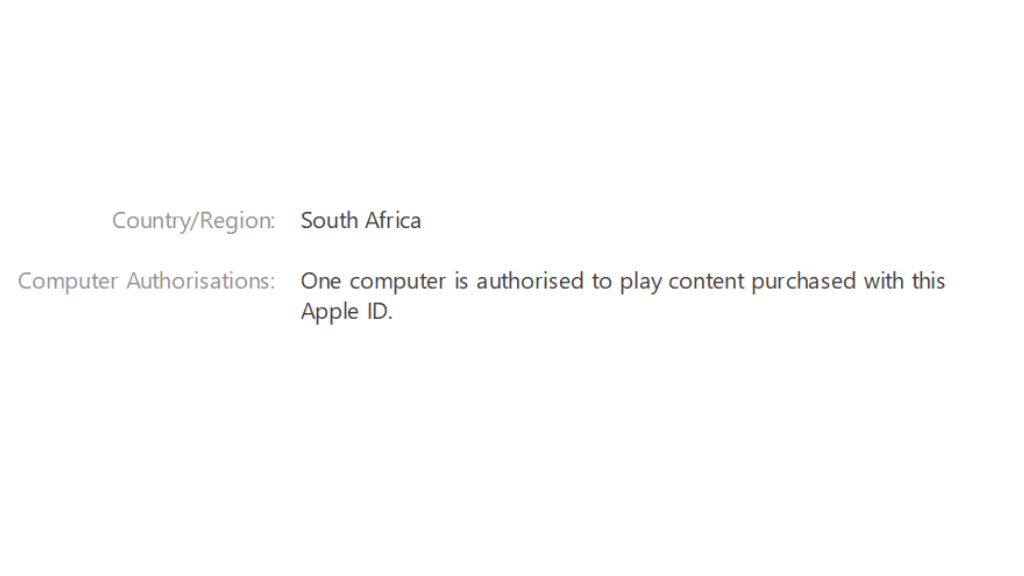
Если у вас уже авторизовано пять компьютеров, давайте проверим, является ли ваш текущий компьютер одним из них:
Вам будет предложено ввести адрес электронной почты и пароль Apple ID, затем выберите Авторизовать. Если вы получили сообщение об ошибке, что вы достигли максимального количества авторизаций:
7. Проверьте настройки брандмауэра

Для потоковой передачи или синхронизации музыки iTunes необходим доступ к Интернету. Если ваш брандмауэр Windows или другой сетевой экран блокирует доступ iTunes к Интернету, некоторые его функции могут не работать. Возможно, вам придется открыть определенные сетевые порты на брандмауэре или маршрутизаторе, чтобы все заработало. Чтобы узнать, какие из них требуются iTunes, обратитесь к Список сетевых портов Apple, затем прочтите наш руководство по переадресации портов или обратитесь к документации вашего брандмауэра или маршрутизатора.
8. iTunes пропускает песни из общей библиотеки
Если у вас есть общая библиотека музыки, купленная разными Apple ID, iTunes пропустит эту песню, если ваш компьютер не авторизован для ее воспроизведения.
Дважды щелкните любую пропущенную песню, и вам будет предложено ввести адрес электронной почты и пароль для Apple ID, который приобрел эту музыку. Это позволит вашему компьютеру воспроизводить всю музыку, принадлежащую этому Apple ID, при условии, что для этого Apple ID не достигнуто максимальное количество авторизаций.
9. Вы воспроизводите аудио в неподдерживаемом формате

Как правило, iTunes конвертирует любые импортированные вами музыкальные файлы в предпочитаемый формат, но в некоторых случаях песни имеют неправильное расширение или используют версию формата, которая не поддерживается iTunes. Лучше всего использовать хороший аудио конвертер, чтобы файлы были в стандартном формате, который может использовать iTunes..
Вам также следует дважды проверить, имеют ли файлы правильное расширение. Например, если файл AAC на самом деле является файлом MP3, он не будет работать. Если даже программа преобразования не может прочитать файл, возможно, файл имеет неправильное расширение или он поврежден. Вы можете попробовать другие распространенные расширения, чтобы проверить, сработает ли это, но проще просто найти правильный формат музыки.
10. Восстановите библиотеку iTunes
Ваша музыкальная библиотека iTunes может быть каким-либо образом повреждена, что может привести к пропуску песен или переходу к другой песне в середине текущего трека. Вы можете восстановить свою библиотеку, хотя для этого потребуется несколько шагов и, если возможно, внешний или дополнительный жесткий диск.
11. Перезагрузите и переустановите iTunes.
Если ничего из того, что вы попробовали, не помогло, пришло время удалить iTunes, а затем переустановить его. Прежде чем сделать это, вы можете экспортировать свою медиатеку iTunes после создания ее резервной копии. Так что при необходимости вы сможете восстановить его после переустановки приложения.
12. Использование веб-медиаплеера Apple Music
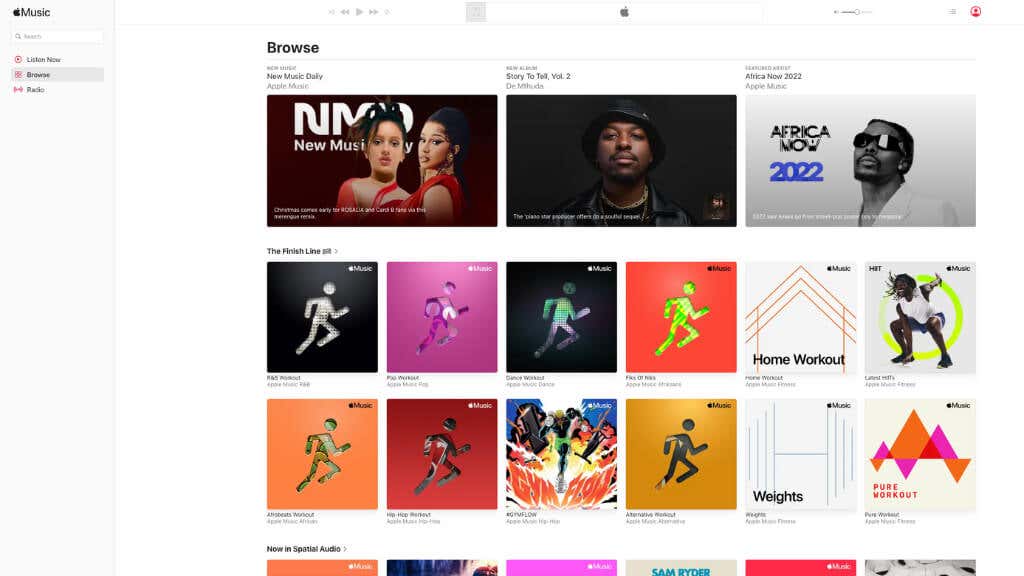
Если вы пытаетесь использовать музыкальное приложение iTunes для воспроизведения музыки из своей подписки Apple Music, вы можете перейти на сайт apple.music.com и вместо этого использовать веб-плеер. Все, что вам нужно сделать, это войти в систему, и все готово.
К сожалению, это не дает вам доступа к музыке, которую вы купили прямо в магазине iTunes. По крайней мере, на момент написания мы не могли видеть купленную музыку на сайте. Нам были видны только песни Apple Music, а из iCloud ничего. Но к тому времени, как вы это прочтете, ситуация может измениться, поэтому стоит войти в систему и проверить.
13. Свяжитесь со службой поддержки Apple
Если вам не кажется, что ничего из того, что вы пробовали выше, не работает, последнее, что вы можете попробовать, — это напрямую связаться со службой поддержки Apple и узнать, есть ли у них какой-либо конкретный совет.
Возможно, проблема на самом деле находится на стороне Apple, и в этом случае вы ничего не можете с этим поделать, кроме как ждать, пока они исправят проблему. Вы также можете перейти к Веб-сайт состояния системы Apple, чтобы проверить, не связаны ли какие-либо проблемы с воспроизведением. Даже если вы можете воспроизводить музыку на своем iPod, iPhone или iPad, при отправке музыки на компьютеры с Windows может возникнуть особая проблема, которую Apple необходимо устранить..
Вы также можете попробовать Официальное сообщество поддержки Apple, где другие пользователи, такие как вы, пытаются помочь друг другу. Поищите в базе данных сообщений, чтобы узнать, есть ли у кого-нибудь еще такая же проблема.
.